Microsoft Word se používá k vytváření semestrálních prací, maturitních projektů, výročních zpráv a mnoha dalších. Jedná se o textový procesor s velkým množstvím možností, ale tyto nástroje a funkce nejsou každému známy.
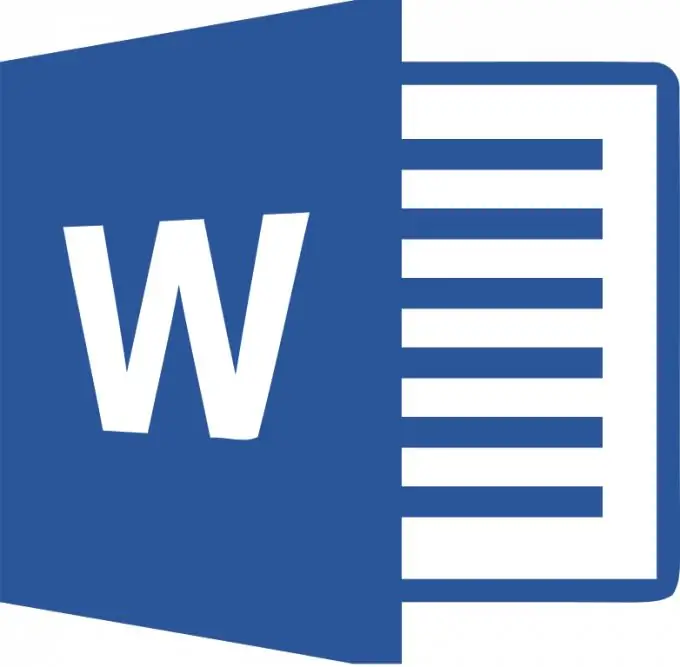
Chcete-li změnit orientaci stránek v aplikaci Microsoft Word na panelu nabídek, existuje karta „Rozvržení stránky“. V rozbalovací nabídce je záložka „orientace“, kterou změníme kliknutím na toto tlačítko. V takovém případě nemusíte text vybírat.
Existují dvě možnosti možné orientace: „Na výšku“- jedná se o svislou polohu stránky a „Na šířku“- jedná se o vodorovnou polohu stránky. Kliknutím na jednu z možností změníte orientaci všech stránek otevřeného dokumentu.
Často je ale nutné změnit orientaci pouze jedné stránky. Při vytváření nového dokumentu jsou vytvořené stránky vzájemně propojeny a tvoří jednu sekci. Změna polohy proto změní orientaci všech stránek dokumentu. To znamená, že musíme vytvořit mezeru mezi stránkami.
Za tímto účelem na panelu nabídek vybereme kartu „rozložení stránky“. V rozbalovací nabídce najděte tlačítko „přestávky“a klikněte na šipku. Před námi jsou možné konce sekcí, které s vámi můžeme založit. Nezaměňujte mezeru s viditelnou mezerou mezi stránkami. Nový dokument je jedna sekce. A přestávky jsou nutné, aby bylo možné „vytrhnout“jednu stránku z této sekce.
Abychom tedy v případě potřeby nastavili konec, můžeme tam umístit kurzor a vybrat aktuální konec stránky. Poté, když se změní orientace, se změní poloha nové stránky a na ni se přenese text, který byl za kurzorem.
Pokud potřebujete změnit orientaci celého textu na jedné stránce, musíte umístit kurzor na konec textu na této stránce a vybrat konec další stránky a poté změnit orientaci.






